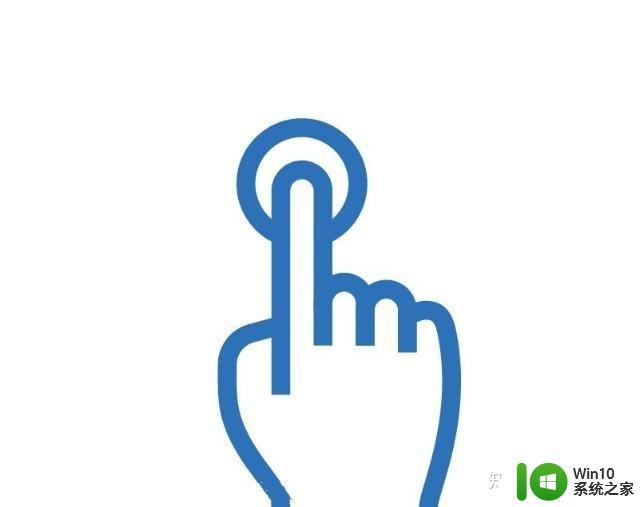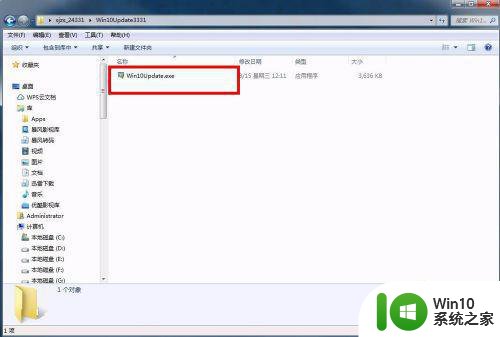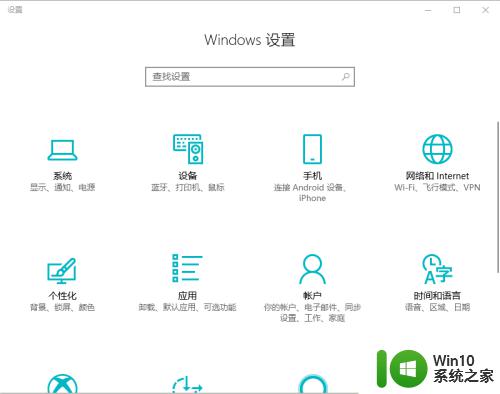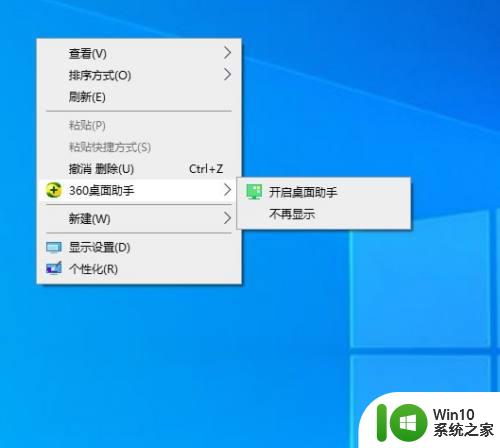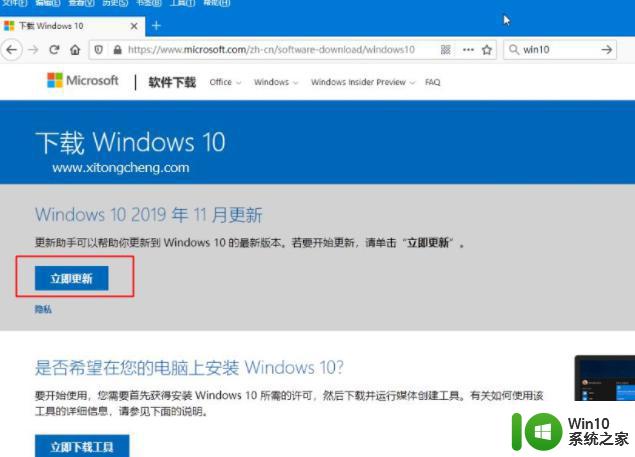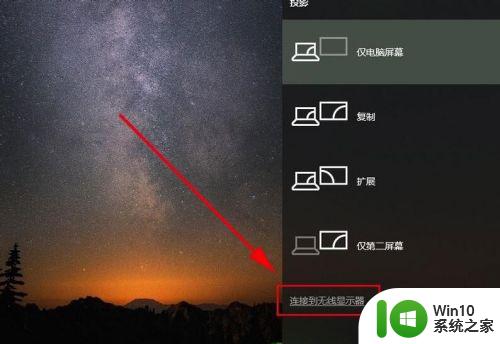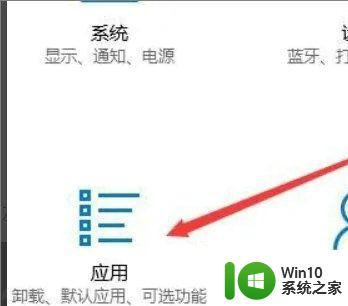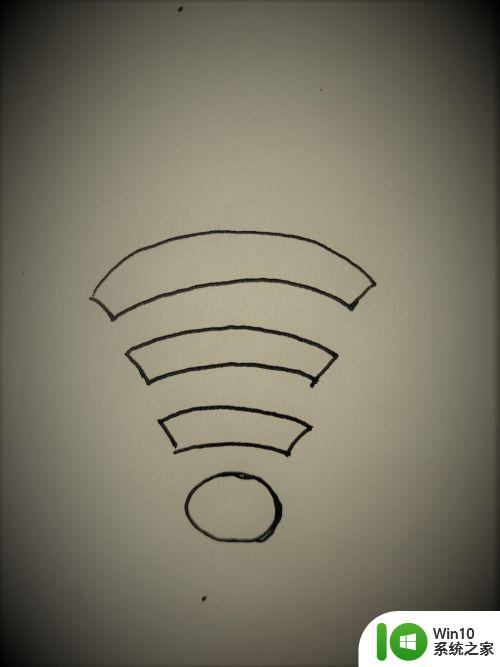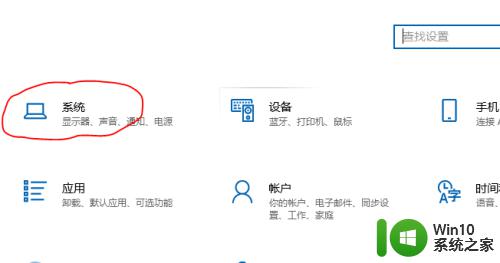win10手机nfc使用方法 手机win10怎么用nfc
更新时间:2023-03-06 08:41:38作者:yang
相信很多用户可能都不清楚win10系统手机的存在,拥有全新的开始屏幕、应用列表和系统设置,改进的通知中心和快速操作等等,同时一些手机win10系统中也自带有nfc功能,不过许多用户都不知道win10手机nfc使用方法,对于这种情况小编就来教大家手机win10怎么用nfc。
具体方法:
1、首先下滑通知栏。
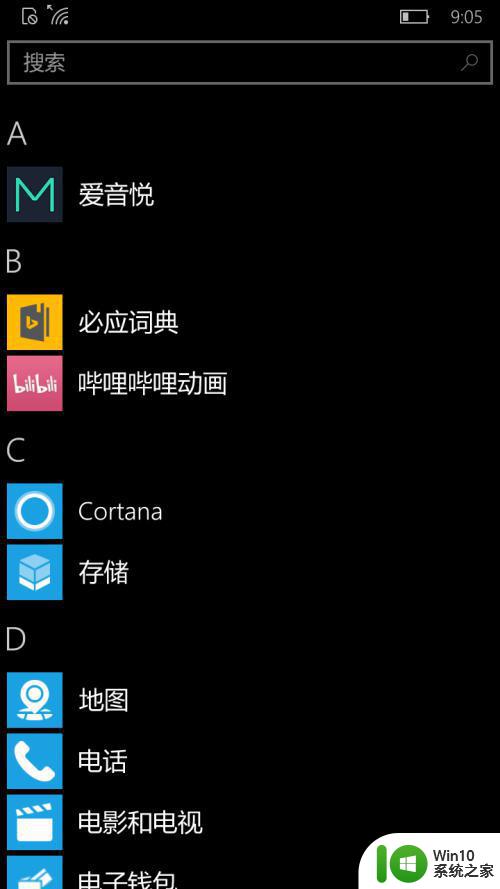
2、点击快捷图标中的所有设置,如果四个的没有,就展开,16个图标中肯定有。
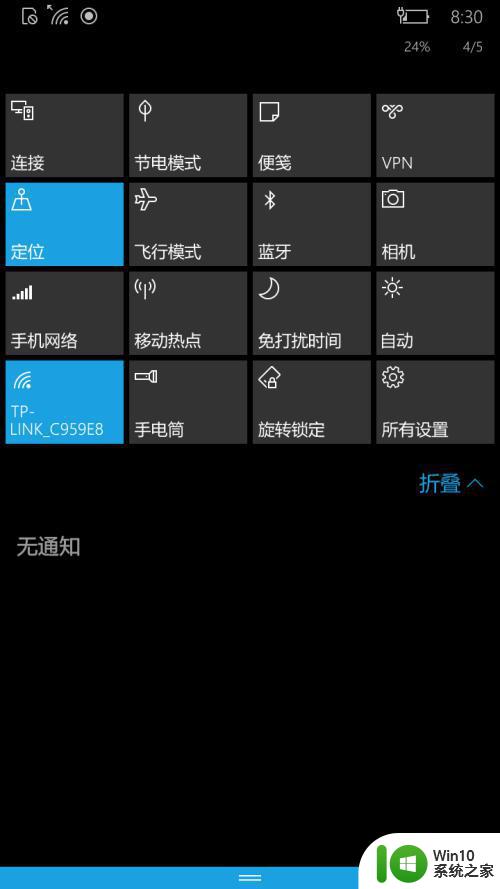
3、在设置中点击设备。
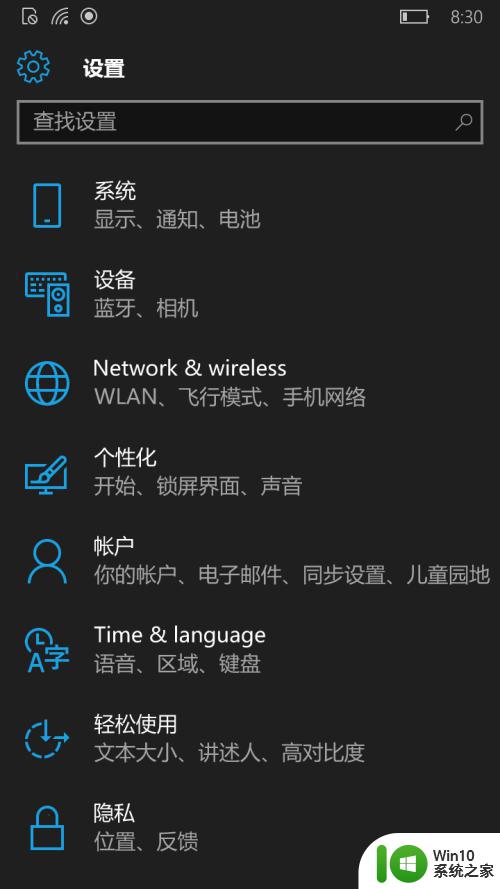
4、点击nfc,进入nfc设置菜单。
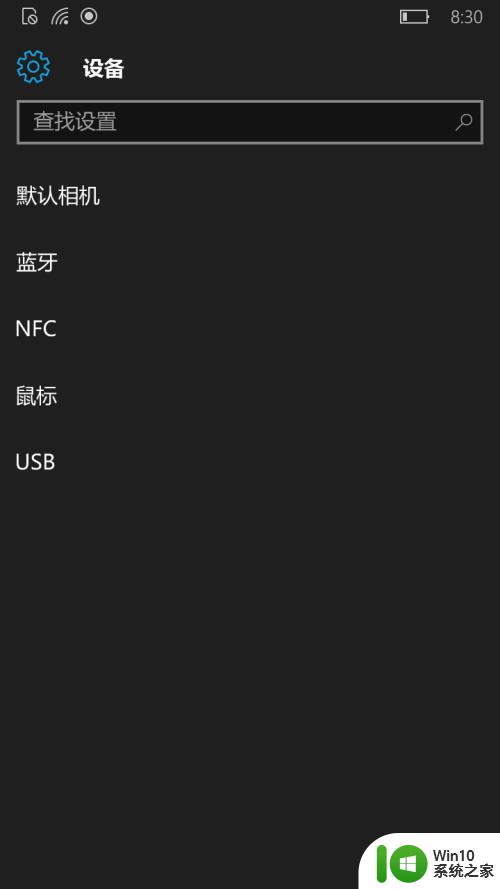
5、把触碰以共享打开。
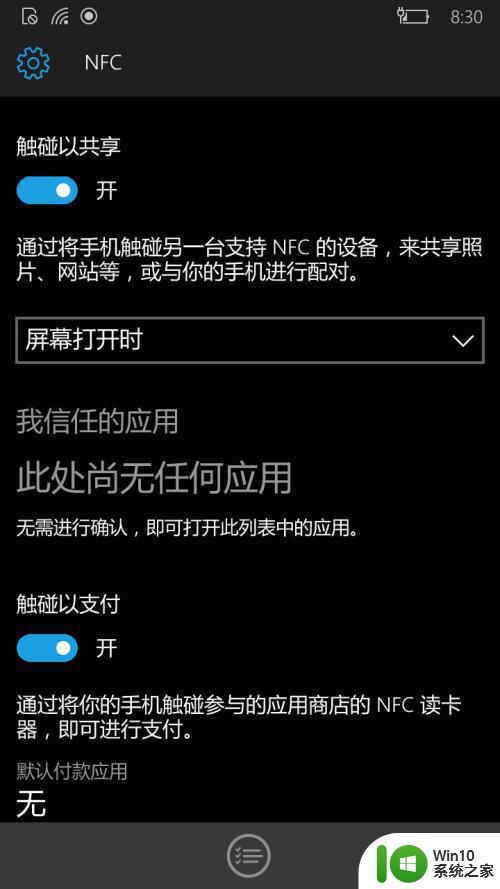
6、这个按照自己需求,如果你使用比较频繁可以选择任何时间。
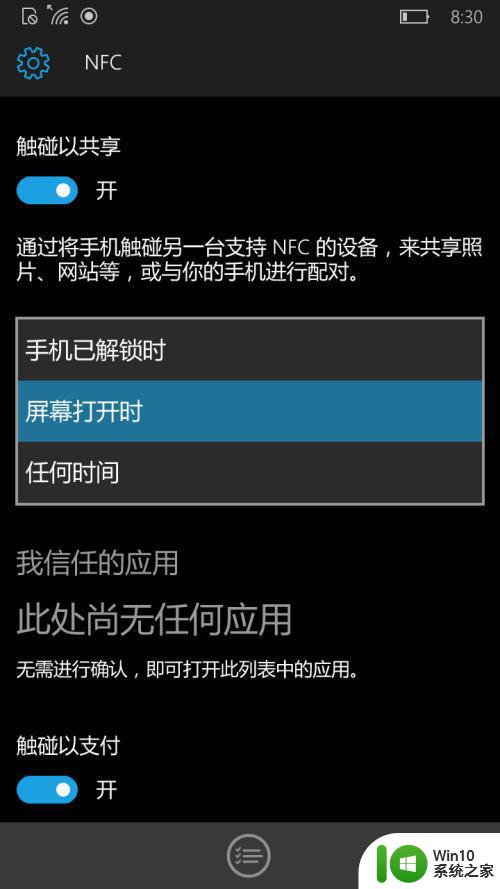
7、触屏以支付,可以按照需求选择开关。
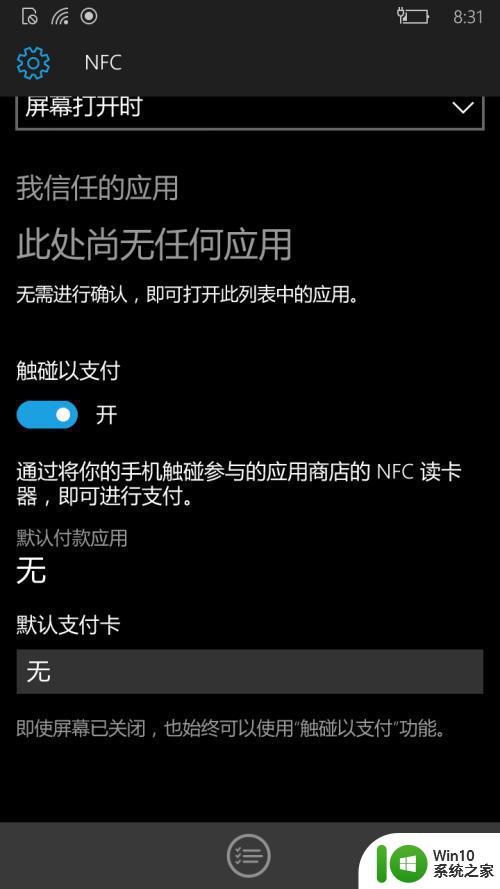
8、点击默认支付卡可以添加支付卡,我这里没有,就不做演示了。
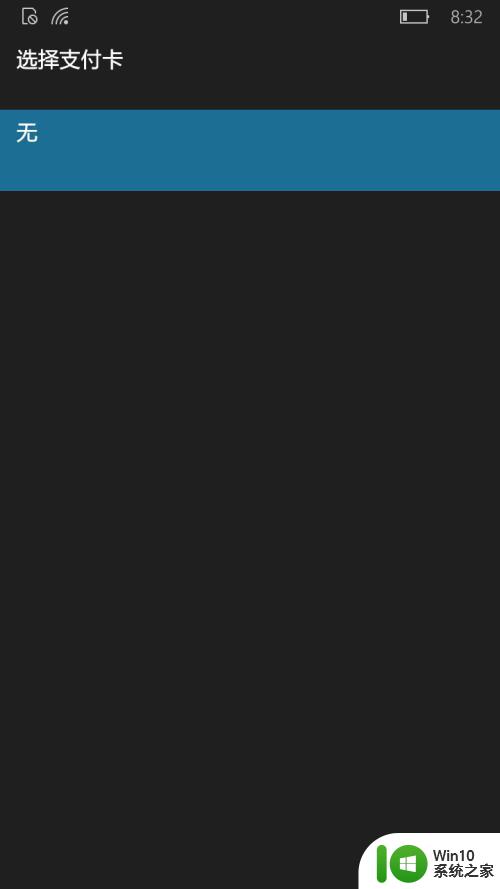
以上就是小编教大家的手机win10怎么用nfc了,还有不清楚的用户就可以参考一下小编的步骤进行操作,希望能够对大家有所帮助。